Mi a teendő, ha a WhatsApp Web nem működik

A WhatsApp web nem működik? Ne aggódj. Íme néhány hasznos tipp, amivel újra működésbe hozhatod a WhatsApp-ot.
Nem számít, mennyire büszke arra, hogy milyen nagyszerűen működik a munkaterülete, jó eséllyel nem akarja, hogy bárki láthassa a munkaterület teljesítményének csínját-bínját. Szerencsére a Slack rendelkezik egy beépített funkcióval, amely lehetővé teszi, hogy korlátozza a hozzáférést a munkaterület-elemzésekhez, amelyek csak a munkaterület-tulajdonosok és a rendszergazdák számára jelenítik meg ezeket az adatokat.
Így csak Ön és a kiválasztott néhány adminisztrátor és munkaterület-tulajdonos láthatja a statisztikákat, például azt, hogy melyik csatornán hány üzenetet küldtek el, hány üzenetet tettek közzé az egyes felhasználók, vagy mennyi idő telt el azóta, hogy egy felhasználó utoljára volt. aktív. Így korlátozhatja a hozzáférést a munkaterület elemzéséhez.
A munkaterület elemzési adatainak megtekintésének korlátozásához be kell lépnie a munkaterület engedélyeinek beállításaiba. Az eléréshez először a jobb felső sarokban lévő munkaterület nevére kell kattintania. Ezután a legördülő menüben válassza a „Beállítások és adminisztráció”, majd a „Munkaterület beállításai” lehetőséget a munkaterület-beállítások új lapon való megnyitásához.
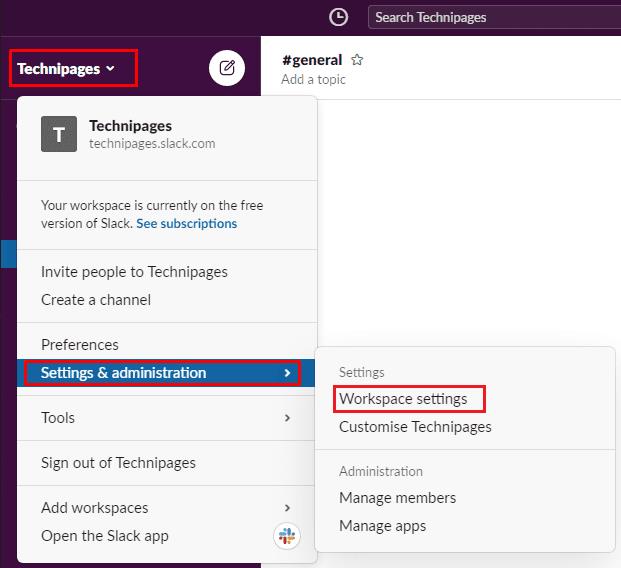
A munkaterület beállításainak eléréséhez kattintson a munkaterület nevére az oldalsávban, majd válassza a „Beállítások és adminisztráció” és a „Munkaterület beállításai” lehetőséget.
Váltson az oldal tetején lévő „Engedélyek” fülre, majd kattintson a „Kibontás” gombra a „Munkaterület-elemzés” engedélyekhez.
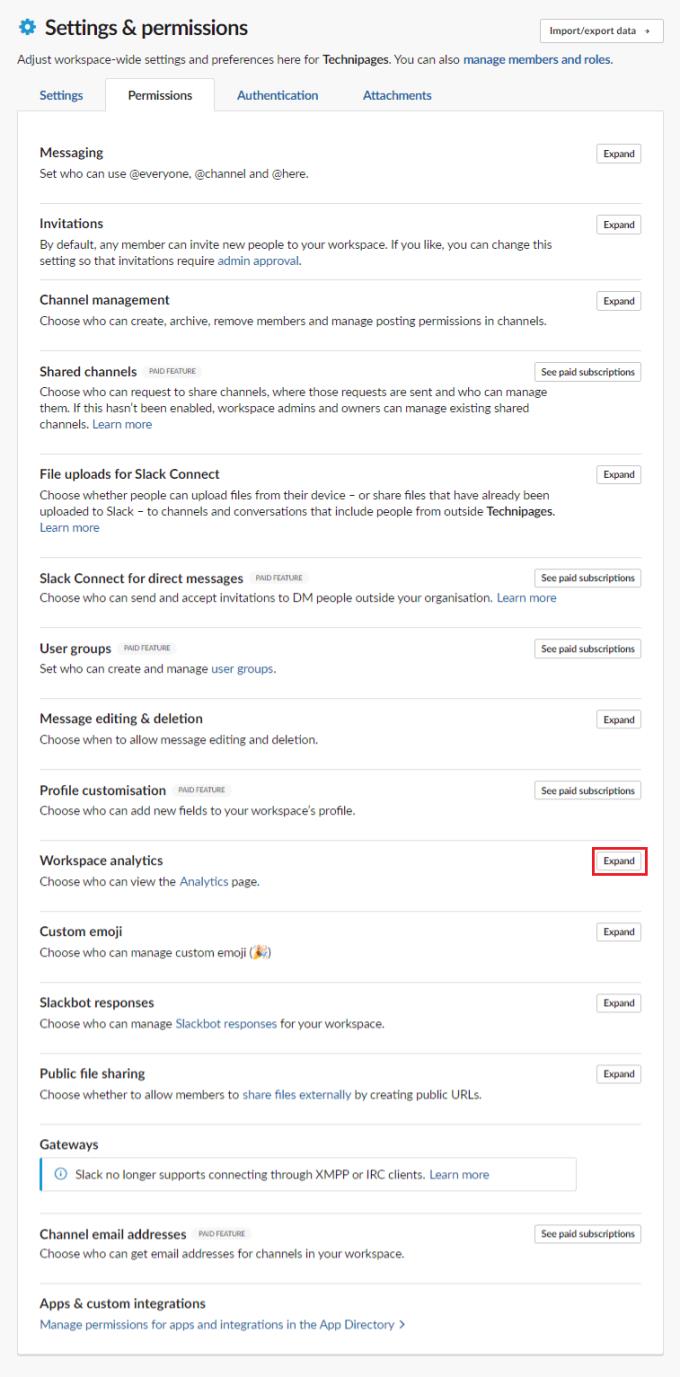
Kattintson a „Kibontás” elemre a „Munkaterület elemzése” mellett az „Engedélyek” lapon.
Alapértelmezés szerint a teljes munkaterület összes tagja hozzáférhet a munkaterület elemzéséhez. Ezt úgy módosíthatja, hogy csak a rendszergazdák és a munkaterület-tulajdonosok tekinthessék meg az elemzéseket. Ehhez kattintson a „Személyek, akik megtekinthetik a munkaterület-elemzéseket” feliratú legördülő mezőre.
Ha a probléma pusztán a tagspecifikus elemzésekkel kapcsolatos, akkor a „Tagelemzés engedélyezése” jelölőnégyzet kipipálásával dönthet úgy is – vagy alternatívaként –, hogy letiltja a tagelemzést. Miután elvégezte a kívánt módosításokat, kattintson a „Mentés” gombra a módosítások alkalmazásához.
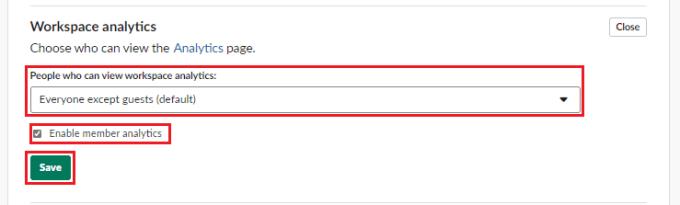
Használja az „Emberek, akik megtekinthetik a munkaterület-elemzést” legördülő listát, hogy megakadályozza, hogy a nem rendszergazdai felhasználók megtekinthessék a munkaterület-elemzéseket.
Az Analytics hasznos betekintést nyújthat a munkaterület folyamataiba, de nem feltétlenül szeretné, hogy mindenki hozzáférhessen ezekhez. Az útmutató lépéseit követve korlátozhatja az adatokhoz való hozzáférést a munkaterület-tulajdonosokra és a rendszergazdákra.
A WhatsApp web nem működik? Ne aggódj. Íme néhány hasznos tipp, amivel újra működésbe hozhatod a WhatsApp-ot.
A Google Meet kiváló alternatíva más videokonferencia alkalmazásokhoz, mint például a Zoom. Bár nem rendelkezik ugyanazokkal a funkciókkal, mégis használhat más nagyszerű lehetőségeket, például korlátlan értekezleteket és videó- és audio-előnézeti képernyőt. Tanulja meg, hogyan indíthat Google Meet ülést közvetlenül a Gmail oldaláról, a következő lépésekkel.
Ez a gyakorlati útmutató megmutatja, hogyan találhatja meg a DirectX verzióját, amely a Microsoft Windows 11 számítógépén fut.
A Spotify különféle gyakori hibákra utal, például zene vagy podcast lejátszásának hiányára. Ez az útmutató megmutatja, hogyan lehet ezeket orvosolni.
Ha a sötét módot konfigurálod Androidon, egy olyan téma jön létre, amely kíméli a szemed. Ha sötét környezetben kell nézned a telefonodat, valószínűleg el kell fordítanod a szemedet, mert a világos mód bántja a szemedet. Használj sötét módot az Opera böngészőben Androidra, és nézd meg, hogyan tudod konfigurálni a sötét módot.
Rendelkezik internetkapcsolattal a telefonján, de a Google alkalmazás offline problémával küzd? Olvassa el ezt az útmutatót, hogy megtalálja a bevált javításokat!
Az Edge megkönnyíti a biztonságos böngészést. Íme, hogyan változtathatja meg a biztonsági beállításokat a Microsoft Edge-ben.
Számos nagyszerű alkalmazás található a Google Playen, amelyekért érdemes lehet előfizetni. Idővel azonban a lista bővül, így kezelni kell a Google Play előfizetéseinket.
A videofolytonossági problémák megoldásához a Windows 11-en frissítse a grafikus illesztőprogramot a legújabb verzióra, és tiltsa le a hardveres gyorsítást.
Ha meg szeretné állítani a csoportbejegyzések megjelenését a Facebookon, menjen a csoport oldalára, és kattintson a További opciók-ra. Ezután válassza az Csoport leiratkozása lehetőséget.








